红米手机免打扰如何开启 小米手机勿扰模式自动开启怎么办
在现代社会手机已经成为人们生活中不可或缺的工具之一,随之而来的短信、电话等各种干扰也让人感到厌烦。对于红米手机用户来说,免打扰模式的开启就显得尤为重要。而对于小米手机用户来说,如何让勿扰模式自动开启也是一个备受关注的问题。在这个快节奏的时代里,如何有效地利用手机功能,让自己远离干扰,专心工作或休息,成为人们需要思考的一个问题。
小米手机勿扰模式自动开启怎么办
步骤如下:
1.我们在手机中首先找到并打开设置

2.然后我们在设置中下拉找到声音与振动并点击
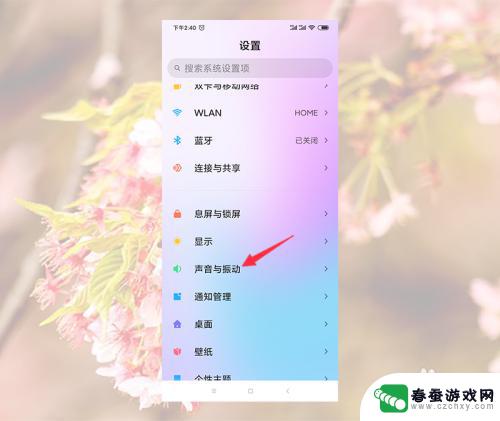
3.然后在声音与振动中点击静音/勿扰
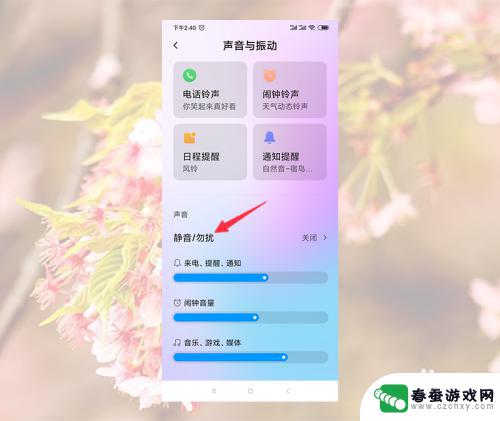
4.然后在静音/勿扰中点击定时开启
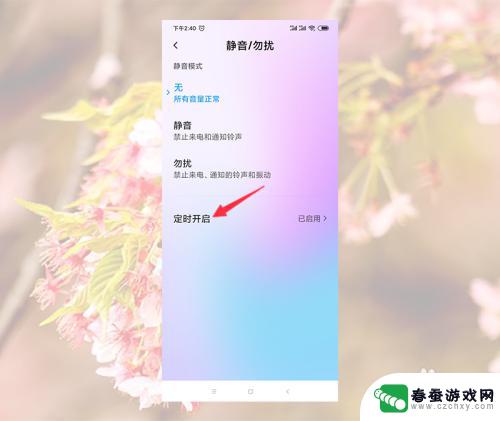
5.然后在定时开启界面中可以看到定时规则,我们关闭掉后面的开关就好了。
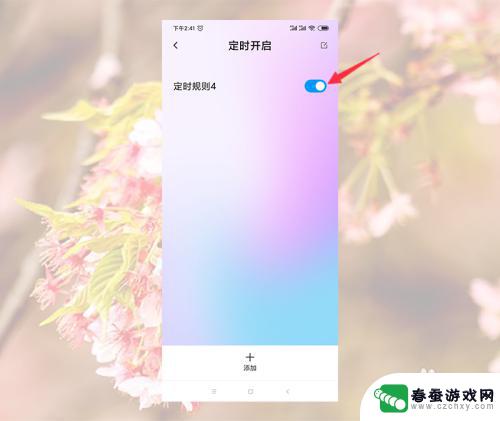
6.如果定时开启界面中的定时规则是时钟相关的定时规则,大家先关闭后面的开关。
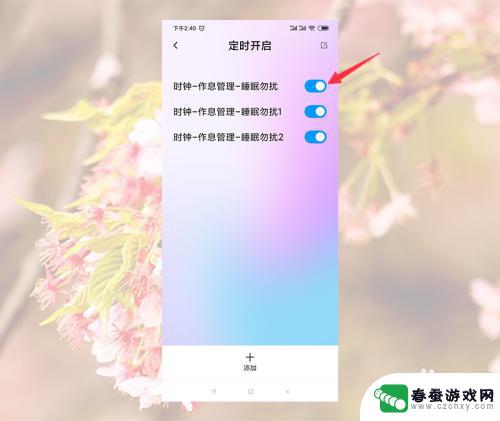
7.关闭开关后大家返回手机桌面点击手机桌面首页中的时钟,或者在手机中找到时钟APP。
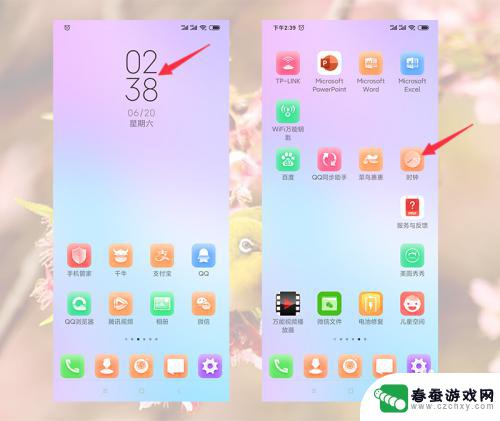
8.然后在时钟中点击右上角的3点图标
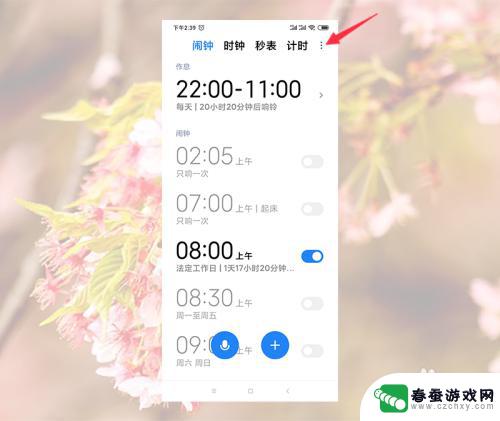
9.然后点击弹窗中的作息管理
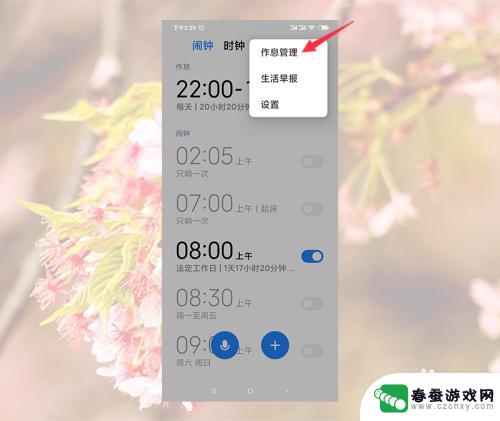
10.然后在作息界面点击右上角的设置图标
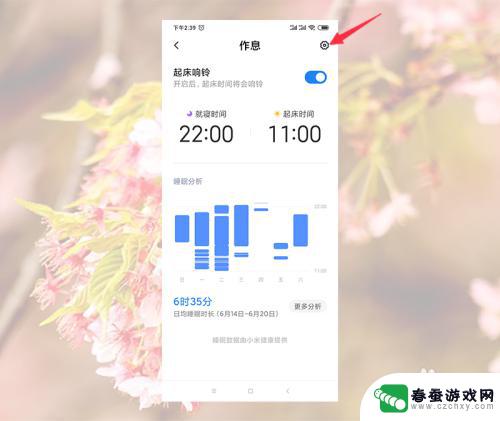
11.然后在作息设置中关闭掉睡眠勿扰后面的开关就好了
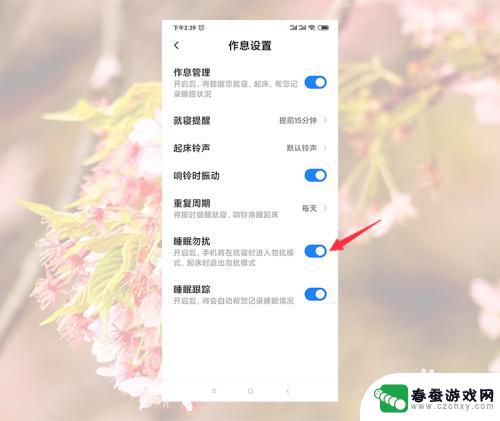
以上就是红米手机免打扰如何开启的全部内容,还有不懂得用户就可以根据小编的方法来操作吧,希望能够帮助到大家。
相关教程
-
 小米手机定时开启飞行模式 小米手机怎样定时设置飞行模式
小米手机定时开启飞行模式 小米手机怎样定时设置飞行模式小米手机定时开启飞行模式功能为用户提供了更加便捷的使用体验,可以避免在睡眠或会议时间被电话打扰的尴尬情况,用户只需要在手机设置中打开定时开启飞行模式的选项,并设置好具体的时间段...
2024-04-10 08:25
-
 苹果手机设置夜间免打扰模式 iPhone如何设置夜间自动开启免打扰模式
苹果手机设置夜间免打扰模式 iPhone如何设置夜间自动开启免打扰模式苹果手机设置夜间免打扰模式非常方便,可以让我们在睡觉或者需要专心工作时不被打扰,iPhone的夜间自动开启免打扰模式功能让我们可以根据自己的作息时间自动设置免打扰时间段,让手机...
2024-03-10 13:38
-
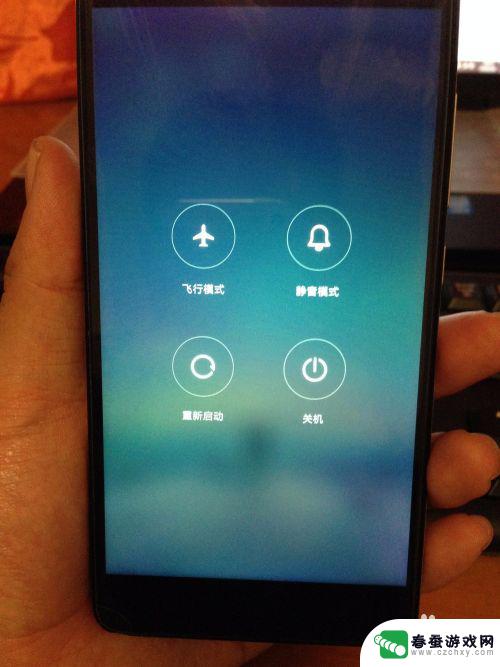 小米手机如何开启自动重启 小米手机如何强制重启
小米手机如何开启自动重启 小米手机如何强制重启小米手机作为一款备受欢迎的智能手机品牌,拥有众多实用的功能和设置,其中自动重启和强制重启是小米手机常用的功能之一。通过设置自动重启,可以让手机在特定时间自动重新启动,以保持系统...
2024-09-20 16:35
-
 小米手机的手电筒不亮了怎么办 小米手机手电筒无法开启怎么办
小米手机的手电筒不亮了怎么办 小米手机手电筒无法开启怎么办小米手机作为一款备受欢迎的智能手机品牌,其手电筒功能在日常使用中起到了很大的便利作用,有时候我们可能会遇到小米手机手电筒不亮或无法开启的问题,让人感到困扰。这种情况可能是由于软...
2024-03-14 15:18
-
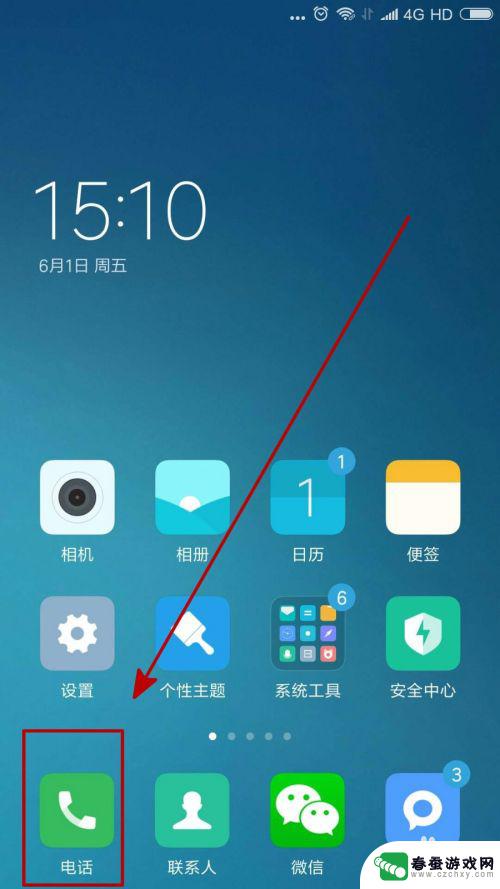 如何设置手机卡打电话免提 小米手机怎么设置自动免提
如何设置手机卡打电话免提 小米手机怎么设置自动免提在日常生活中,我们经常需要使用手机进行电话沟通,有时候我们需要使用免提模式来更方便地进行通话,特别是在开车、做家务或其他需要双手操作的情况下。如何在小米手机上设置自动免提呢?通...
2024-07-11 14:35
-
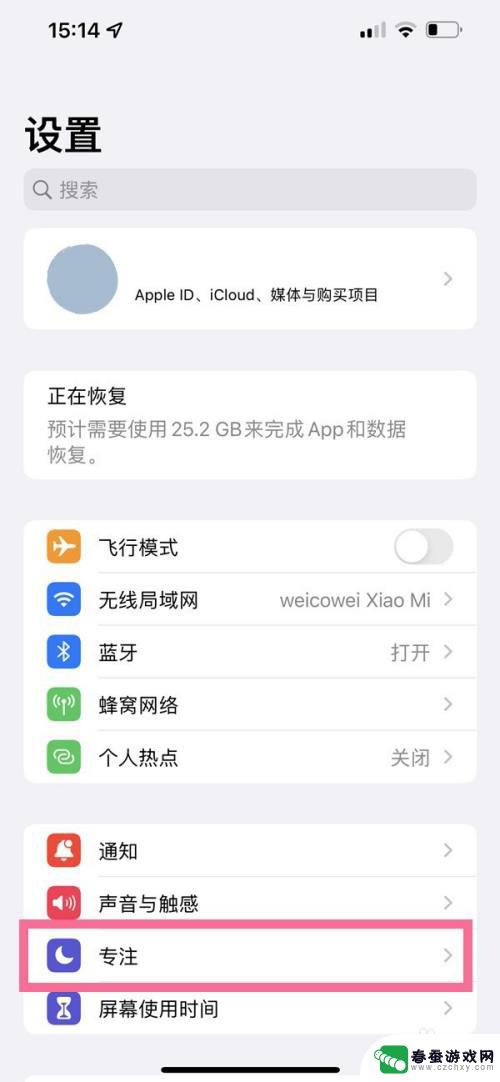 苹果13手机怎么设置勿扰模式 苹果13怎样设置勿扰模式
苹果13手机怎么设置勿扰模式 苹果13怎样设置勿扰模式苹果13手机的勿扰模式是一项非常实用的功能,可以帮助用户在特定时间段内免受干扰,保持专注或享受安静时光,要设置苹果13手机的勿扰模式,只需轻轻点击手机屏幕上方的设置按钮,然后选...
2024-10-31 10:27
-
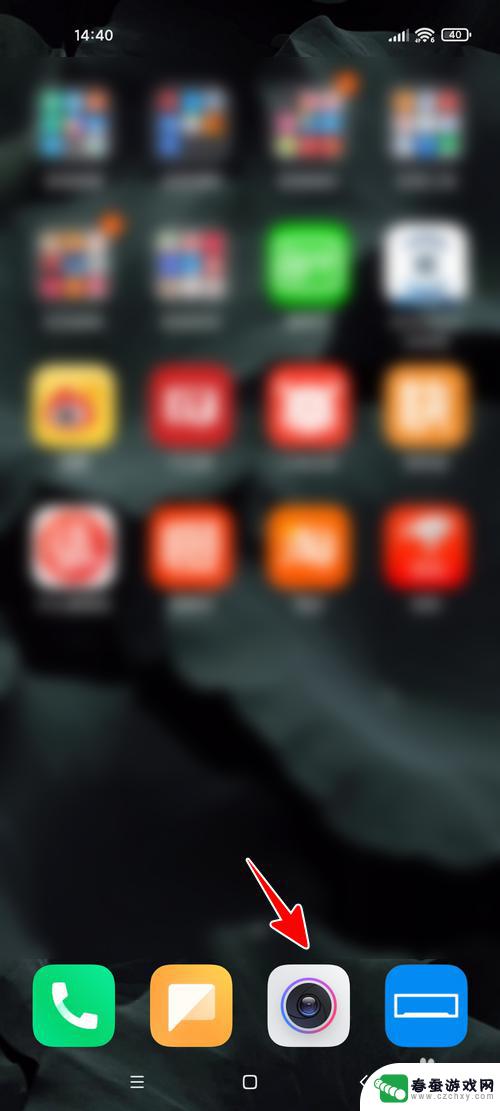 小米手机如何打开降噪功能 小米手机怎么开启录像智能降噪功能
小米手机如何打开降噪功能 小米手机怎么开启录像智能降噪功能小米手机是一款功能强大的智能手机,拥有许多实用的功能,其中就包括降噪功能和录像智能降噪功能,要开启小米手机的降噪功能,只需在设置中找到声音和振动选项,然后进入声音增强页面,即可...
2024-06-19 11:32
-
 小米手机自动挂电话怎么设置 小米手机接电话时自动挂断怎么办
小米手机自动挂电话怎么设置 小米手机接电话时自动挂断怎么办当我们使用小米手机接听电话时,有时候会遇到一些自动挂断的情况,这无疑给我们的通话体验带来了一些困扰,该如何在小米手机上设置自动挂断功能呢?小米手机自带了一些智能设置,可以帮助我...
2023-12-16 08:33
-
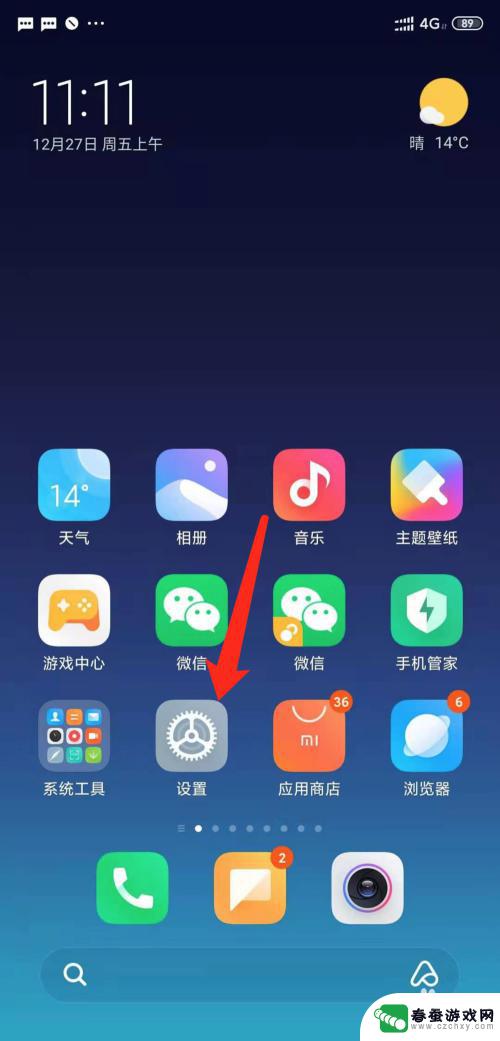 小米手机设置黑夜模式怎么设置 怎样在小米手机上开启夜间模式
小米手机设置黑夜模式怎么设置 怎样在小米手机上开启夜间模式随着科技的不断发展,智能手机已经成为我们生活中不可或缺的一部分,小米手机作为一款备受欢迎的智能手机品牌,为用户提供了许多实用的功能。其中,黑夜模式就是一项备受用户喜爱的功能之一...
2023-12-26 15:33
-
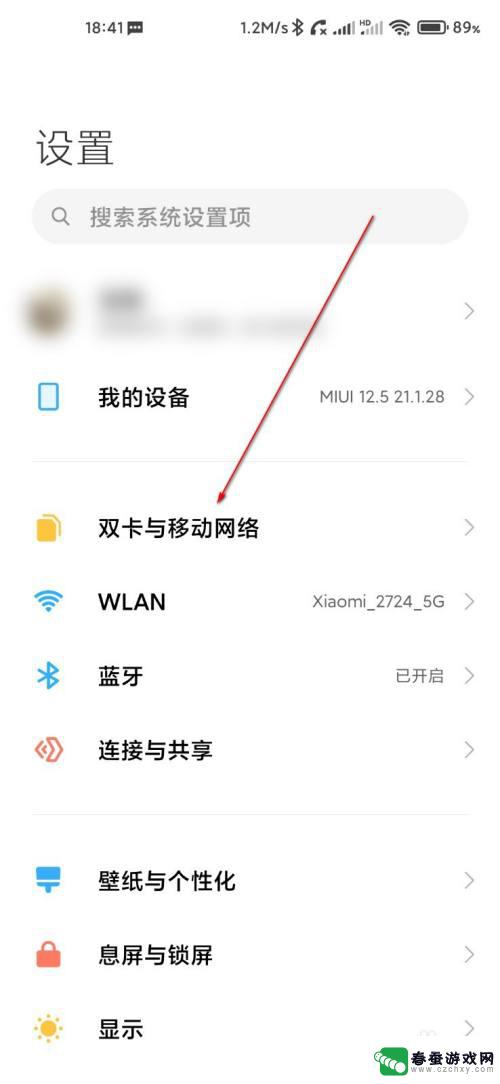 手机极速模式在哪里打开啊 小米手机极速模式打开方法
手机极速模式在哪里打开啊 小米手机极速模式打开方法小米手机极速模式是一种让手机运行更加流畅快速的功能,许多用户都很喜欢使用,有些用户可能不知道手机极速模式在哪里打开。打开小米手机的极速模式非常简单,只需在手机设置中找到性能优化...
2024-03-31 13:16
热门教程
MORE+热门软件
MORE+-
 大便探测器最新版
大便探测器最新版
89.91M
-
 上海仁济医院手机端
上海仁济医院手机端
56.63M
-
 夏虫漫画最新版本
夏虫漫画最新版本
40.86M
-
 2024我的极光预报官方正版
2024我的极光预报官方正版
7.87M
-
 盛世法律安卓
盛世法律安卓
27.30MB
-
 有道口语大师2024安卓版
有道口语大师2024安卓版
49.21M
-
 mutefun无声乐趣最新版本
mutefun无声乐趣最新版本
21.36MB
-
 i工业园区手机版app
i工业园区手机版app
35.13M
-
 猪妖快手赞赞宝最新版
猪妖快手赞赞宝最新版
69.43M
-
 萌趣计算器app最新版
萌趣计算器app最新版
54MB